2023-07-11 283
温馨提示:小编使用的是word2013,其他版本教程类似,这里不分类说明。
第一步:打开一个需要锁定内容的word,按照下图操作
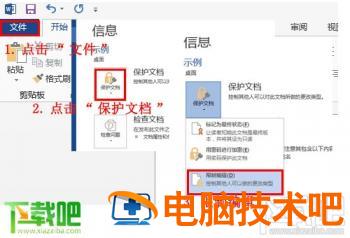
第二步:勾选下方红框选项,接着填写保护密码即可
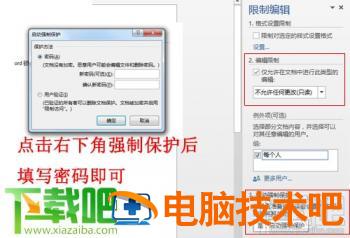
第一步:打开需要解锁的word文档,点击文件,新建空白文档
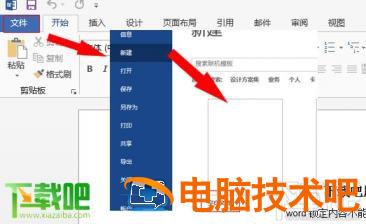
第二步:点击“插入”,找到“对象”,选择“文件中的文字”
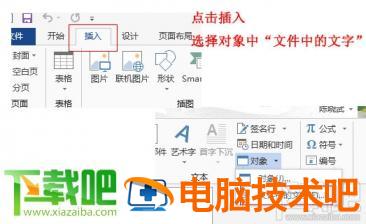
第三步:插入需要解锁的word文档,即可

以上就是word2013锁定内容不能编辑限制编辑以及破解教程,知己知彼才能更好工作。教程已经是小编最傻瓜最可行的了,一步一步操作绝对是没问题的。
原文链接:https://000nw.com/13239.html
=========================================
https://000nw.com/ 为 “电脑技术吧” 唯一官方服务平台,请勿相信其他任何渠道。
系统教程 2023-07-23
电脑技术 2023-07-23
应用技巧 2023-07-23
系统教程 2023-07-23
系统教程 2023-07-23
软件办公 2023-07-11
软件办公 2023-07-11
软件办公 2023-07-12
软件办公 2023-07-12
软件办公 2023-07-12
扫码二维码
获取最新动态
